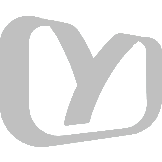服务器安全防护应该怎么做?
电脑版 2020-11-26 17:05
服务器安全防护应该怎么做?:服务器就是为我们提供计算服务的一种产品,服务器在工作的过程中首先会对相应的服务发出请求等待另一台服务的响应,再做出处理。:-
服务器就是为我们提供计算服务的一种产品,服务器在工作的过程中首先会对相应的服务发出请求等待另一台服务的响应,再做出处理。服务器设置一般可以提供服务能力和安全保障服务,服务器在不同环境下可以提供的服务类型各不相同,所以服务器又分为几种,分别是文件服务器、数据库服务器、应用程序服务器以及web服务器。
有些网站遭受恶意的DDOS攻击,黑客一般通过本地用DOS窗口PING你的网站IP,查看你的网站是否被打死。不难理解,如果在网站服务器的防火墙里面设置禁止PING,就可以增加自己网站的安全性。下面简单介绍两种不同的服务器设置方法,希望能帮到各位。
服务器设置方法一:
1:首先需要登录计算机的操作系统,在登录时需要以管理员的身份进行,进入系统以后,使用鼠标选择开始菜单,然后再选择管理工具选项,进入管理工具选项以后,在列表当中选择相应的服务器,这时会自动弹出一个窗口,然后点击添加选项,然后根据配置向导进行下一步操作。
2:进行检测,然后选择自定义配置选项,进入下一步操作。
3:选择页面当中的服务器角色按钮,然后选择其中的文件服务器选项,接着使用鼠标点击下一步选项。
4:这时就可以将文件服务器的磁盘配额打开了,接着再选择相应的复选框,根据实际要求进行相应的设置,输入最合适的数值。
5:将文件服务器的索引服务打开,然后选择是按钮,将索引服务启用,接着使用鼠标点击下一步选项。
6:进入下一步页面以后,使用鼠标点击选择总结选项,进入到相应的窗口以后,对完成的设置进行检查,没有差错就进入下一步。
7:通过添加向导操作将所选用的服务进行启用操作,然后页面就会出现共享文件夹的向导,完成以上操作以后,点击下一步选项。
8:将文件夹的路径打开,然后使用鼠标点击浏览选项,在相应的列表当中,找到公共资源的文件夹,然后点击确定按钮,然后进入下一步操作。
9:将名称和相应的设置对话框打开,然后对文件夹的名称进行相应的设置,完成设置以后,点击下一步选项。
10:对其权限进行相应的设置,完成设置以后,点击完成按钮。
当然也可以采用windons2003系统自身的功能实现禁PING。但无论采用哪种方式,都是通过禁止使用ICMP协议来实现的拒绝PING。
服务器设置方法二:Windows系统服务器中设置IP策略拒绝用户Ping的例子
首先添加IP筛选器
1:鼠标右键单击开始-管理工具-本地安全策略,然后打开“本地安全设置”窗口。也可以直接使用快捷键WINDONS+R,然后输入secpol.msc 来直接打开本地安全策略。然后右键单击左窗格的“IP安全策略,在本地计算机”选项,执行“管理IP筛选器表和筛选器操作”快捷命令。在“管理IP筛选器列表”选项中单击“添加”按钮,命名这个筛选器名称为“禁止PING”,描述语言可以为“禁止任何其它计算机PING我的主机”,然后单击“添加”按钮。
2:依次单击“下一步”→“下一步”按钮,选择“IP通信源地址”为“我的IP地址”,单击“下一步”按钮;选择“IP通信目标地址”为“任何IP地址”,单击“下一步”按钮;选择“IP协议类型”为ICMP,单击“下一步”按钮。依次单击“完成”→“确定”按钮结束添加。
3:切换到“管理筛选器操作”选项卡中,依次单击“添加”→“下一步”按钮,命名筛选器操作名称为“阻止所有连接”,描述语言可以为“阻止所有网络连接”,单击“下一步”按钮;点选“阻止”选项作为此筛选器的操作行为,最后依次单击“下一步”→“完成”→“关闭”按钮完成所有添加操作,如图所示。
网站服务器设置禁PING的方法步骤
创建IP安全策略
右键单击控制台树的“IP安全策略,在本地计算机”选项,执行“创建IP安全策略”快捷命令,然后单击“下一步”按钮。命名这个IP安全策略为“禁止PING主机”,描述语言为“拒绝任何其它计算机的PING要求”并单击“下一步”按钮。
然后在勾选“激活默认响应规则”的前提下单击“下一步”按钮。在“默认响应规则身份验证方法”对话框中点选“使用此字符串保护密钥交换”选项,并在下面的文字框中键入一段字符串如“NO PING”,单击“下一步”按钮。最后在勾选“编辑属性”的前提下单击“完成”按钮结束创建。
配置IP安全策略
在打开的“禁止PING主机 属性”对话框中的“规则”选项卡中依次单击“添加/下一步”按钮,默认点选“此规则不指定隧道”并单击“下一步”按钮;点选“所有网络连接”以保证所有的计算机都PING不通该主机,单击“下一步”按钮。在“IP筛选器列表”框中点选“禁止PING”,单击“下一步”按钮;在“筛选器操作”列表框中点选“阻止所有连接”,依次单击“下一步”按钮;取消“编辑属性”选项并单击“完成”按钮结束配置,如图所示。
指派IP安全策略
安全策略创建完毕后并不能马上生效,还需通过“指派”使其发挥作用。右键单击“本地安全设置”窗口右窗格的“禁止PING主机”策略,执行“指派”命令即可启用该策略,如图所示。
上面就是服务器的设置方法,除了一般的服务器设置方法和windows系统服务器的设置方法外还有dhcp服务器的设置方法等等,当然做好服务器性能监控也是非常重要的,需要了解更多可以咨询广东锐讯网络-小张留言。
2以个人的工作经验看,服务器安全防护主要从以下几个方面着手:
一、从硬件方面着手,也叫硬防护。例如配备硬件防火墙,由于硬件防火墙是把防火墙程序做到芯片里去,由硬件执行这些功能,能减少了CPU的负担,使路由更稳定。因此,我们常把硬件防火墙作为保障内部网络安全的一道重要屏障。
二、从软件方面着手,也叫软防护。为了把问题说的更清楚明了、更易于理解,我们把软防护分为系统和应用两个层级,并分别论述如下:
首先,服务器操作系统安全防护,要求做到以下几点:
1、及时更新,即及时为系统打钉补漏,以免防止不法分子钻空子。
2、经常且不定时地更改账户名称及密码
账户和密码是一道很简单但很有效的防线。很多对服务器的攻击都是从猜测用户名及密码开始的,所以对账户和密码的保护也是保障系统安全的重要措施之一。我们可以关闭来宾账户,同时设置不允许弱密码,并且设置成每隔一段时间强制更改密码的措施的加强服务器的防护。
3、监测分析系统日志
系统日志的分析是服务器安全管理的重要步骤。因为系统日记记录了程序、系统、用户等的操作、登录信息等,可以通过分析系统的日志文件来确定系统是否存在异常情况,也可以通过日志文件确定系统的问题点。
4、关闭不需要的端口及服务
在安装好服务器时,系统会自动启运一些非必要的服务,这样会导致系统资源的占用过高,也增加了系统的安全隐患。我们可以通过关闭一些非必要的服务及端口来降低系统的安全隐患。
其次,在应用这个级别上,需要做到以下几个点:
1、安装并配置好防火墙
为更加安全,安装软件防火墙是必要的,防火墙对非法访问具有良好的防护作用。此外,还需要根据企业的网络环境等,对防火墙进行恰当的配置从而达到最好的防护作用。
2、安装杀毒软件,并定期查杀。
3、及时备份数据
对重要数据,至少每天备份一次;对全系统,可每周或每月备份一次。并将备份数据放置到本机以外的其它安全的地方,以防出现安全事故时即时恢复。从而把风险降到最低。
4、开发人员、数据库管理员经常且不定时更改数据库账户、密码。
5、开发人员、DBA和网管的其它安全策略。
3推荐用云帮手,安全巡检+安全防护+定时备份同步进行,全面保证服务器运行安全。云帮手新出的“文件防护”功能结合文件上传防护+文件防篡改+文件高级防护三大模块,采用驱动级数据保护,从Windows底层驱动层面锁死文件,主动防御未知入侵,实时阻止任何篡改企图,彻底杜绝后门植入、文件篡改、网页木马等问题。
可以跳转这个链接去官网看看https://www.cloudx.cn/?utm_source=wu-wk
4从实战的角度给你提供一些思路。
一、及时打补丁,包括操作系统和运行的服务。
操作系统方面,windows每月都会进行补丁发布,要及时更新,尤其是高危漏洞。建议使用高版本的windows服务器,安全性高很多。Linux内核补丁也要及时更新。
应用程序的防护更复杂一些。如果是web服务,建议安装waf,可以屏蔽掉绝大多数注入、上传之类的入侵。如果对服务的可用性要求比较高,还要进行ddos方面的防护。其他服务要及时更新,及时打补丁。
二、要保证应用程序本身的安全。web应用要经过安全测试,保证代码和应用逻辑的安全。各类服务要进行安全检查,比如该配置密码访问的要配置密码。安装的所有软件和工具必须从官方网站下载。
三、要有良好的安全意识。服务器密码强度要高,要经常更换。数据库等密码要赋予合适权限,不要赋予最高权限。数据要经常备份,数据库删除权限要谨慎授权,这次微盟就是个反面例子。
如有问题,欢迎交流。
51、 服务器要及时更新系统补丁
服务器的安全风险很大一部分来自于系统的漏洞,在操作系统提供商提供了漏洞补丁后及时更新,能很大程度上避免服务器被蓄意攻击,这也是最简单高效的防护措施之一。
2、 更改账号名称及设置密码保护
账号和密码是一道很简单但很有效的防线。很多对服务器的攻击都是从猜测用户名及密码开始的,所以对账号和密码的保护也是保障系统安全的重要措施之一。我们可以关闭来宾账号,同时设置不允许弱密码,并且设置成每隔一段时间强制更改密码的措施的加强服务器的防护。
3、 安装并配置好防火墙
对服务器来说安装硬件或软件防火墙是很有必要的。防火墙对于非法访问具有良好的防护作用,但是安装了防火墙并不能表示服务器百分百的安全。在安装好防火墙后,需要根据企业的网络环境等,对防火墙进行恰当的配置才能达到最好的防护作用。
4、 对服务器数据及时备份
不管从网络安全或数据安全方面来说,我们都需要及时对服务器的数据进行备份,并且备份后需要将备份文件放置到其他的电脑或硬盘中,不要存放在本机中。一般情况下对全系统每月进行一次备份,对数据可以每天或每周进行一次增量备份。这样才能保证在万一发生安全风险或硬盘出错时能及时恢复数据。
5、 监测分析系统日志
系统日志的分析是服务器安全管理的重要步骤。因为系统日记记录了程序、系统、用户等的操作、登录信息等,可以通过分析系统的日志文件来确定系统是否存在异常情况,也可以通过日志文件确定系统的问题点。
6、 关闭不不要的端口及服务
在安装好服务器时,系统会自动启运一些非必要的服务,这样会导致系统资源的占用过高,也增加了系统的安全隐患。我们可以通过关闭一些非必要的服务及端口来降低系统的安全隐患。
服务品的安全问题一直是企业的重点关注对象,如果不希望重要的数据被病毒或黑客破坏或窃取,那么我们一定要注意这些有关服务器安全的小细节。
61、做好服务器的初始安全防护,2、修改服务器远程端口。3、设置复杂密码。4、修补已知的漏洞5、多服务器保护。6、防火墙技术。7、定时为数据进行备份。
7推荐一款神器应该可以帮到你,云帮手是一款功能强大的全面集中化管理云主机软件。不仅是兼容Linux系统,Windows也是可以用的。实际上使用功能还是挺不错的,因为功能全面且安装简单,基本都是傻瓜式一键搞定,中间添加云主机的话,首次要添加探针,以后就基本可以在面板上操作了,这个是挺方便的。主流云那几个基本我都试过没问题,系统也没有问题,这个倒是挺省心的,不会说存在什么云商的或者系统的就用不了,又要另外找软件。大致功能如下:
1.批量管理多台云主机;
2.兼容性强大,兼容市面基本所有的云商云主机,兼容操作系统;
3.操作简单,可视化界面预览资源、一键修复、一键部署;
4. 可以远程登录云主机FTP桌面,处理云主机上的文件;
5.监控和,资源还有告警功能,这个是挺好的,不用盯着看;
6.系统修复功能,这个是挺实用也比较必须的;
7.免费使用。总得来说功能还是挺全的,不存在需要又要另外找软件的尴尬,一个云帮手软件基本满足了所有需求。
还是免费使用,上官网下载注册就可以用了。
云帮手下载地址:https://www.cloudx.cn/?utm_source=wk-xie
8锐讯网络总结了7个点1、做好服务器的初始安全防护,2、修改服务器远程端口。3、设置复杂密码。4、修补已知的漏洞5、多服务器保护。6、防火墙技术。7、定时为数据进行备份。
9服务器对于企业而言重要性不言而喻,其被攻陷形同于整个企业的系统被攻陷,也正因为如此,如何筑牢服务器安全这个“最后一道防线”成为了当前热门的安全话题。 根据一些权威机构的报告,挖矿木马、勒索病毒、后门、以及其他恶意程序等各类服务器安全威胁的占比仍在持续走高,特别是加密货币相关的恶意软件,过去一年增长了数十倍,完全可以预估,今明两年内,挖矿、勒索等关键词仍然将占据安全圈的头条,企业在服务器安全防护方面需要更加谨慎。为了解决这个问题,云帮手在服务器安全领域进行了大量探索,结合大量的实际案例,我们推出了如何加强服务器安全防护的解决方案,集系统、网络、端口、IP多重防护于一体,为服务器安全保驾护航。
分享
2021-12-31 09:58:46
2021-12-30 14:01:01
2021-12-29 14:07:51
2021-04-17 12:18:10
2021-02-19 09:10:02